Kako koristiti Facebook Photo Sync na Androidu i iOS-u
Facebook je napokon objavio da je FotografijaZnačajka sinkronizacije, koju testira već nekoliko mjeseci, od sada će biti dostupna svim korisnicima društvene mreže. Značajka omogućuje korisnicima korištenje Facebooka kao pohranu za fotografije svojih pametnih telefona ili tableta.

Facebook je objavio nedavno objavljenu novu značajku, i to putem nedavnog priopćenja za javnost. To bi već trebalo biti dostupno na vašem računu.
Omogućuje vam sinkronizaciju pametnog telefona i tabletafotografije na vaš Facebook račun. Dobivate 2 GB prostora i fotografije se prenose u privatni album iz kojeg možete odlučiti želite li ih podijeliti ili ne.
Pokušao sam ga upotrebljavati i u Androidu i iOS aplikacijama. Snimke zaslona u nastavku su za Android aplikaciju, ali isto tako funkcionira i u iOS aplikaciji.
Kako koristiti Facebook Photo Sync
Na svom uređaju idite na svoj Profil u aplikaciji Facebook - dodirnite gumb u gornjem lijevom dijelu prozora, a zatim dodirnite svoje ime na vrhu.
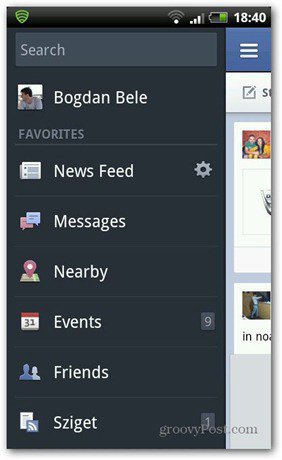
Zatim idite na Fotografije.
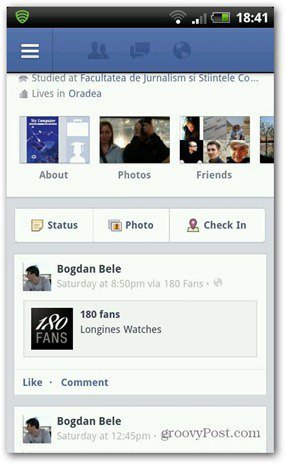
Kad tamo stigne, dodirnite Synced. Vidjet ćete da je Sync zadana postavljena na Off.
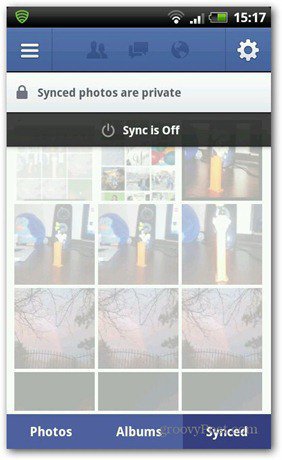
Sada odaberite želite li sinkronizirati WiFi ili mobitel - neograničeni podatkovni planovi bili bi najbolji za to. Da biste osigurali da ne naplaćujete neovisne naknade za prekomjerne troškove od vašeg mobilnog operatera, podesite ga na Samo WiFi.
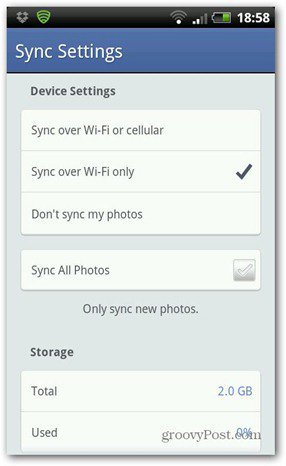
Jedina razlika u verziji iOS-a je što nedostaje opcija Sync All Photos.
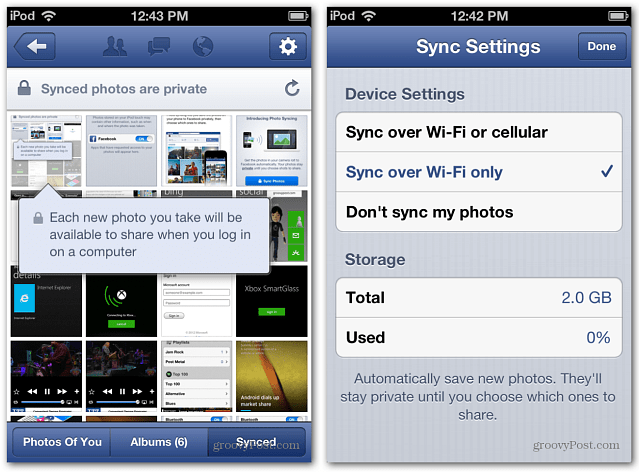
Upravljanje sinkroniziranim fotografijama
Sada kada se fotografije sinkroniziraju, kako njima upravljate? Jednako jednostavno.
Vaše fotografije prenio je u privatnu mapuzadano. Na vašoj Facebook stranici dobit ćete obavijest svaki put kada se fotografije sinkroniziraju. Klikom na tu obavijest i dovest ćete se do mape sinkronizirano.
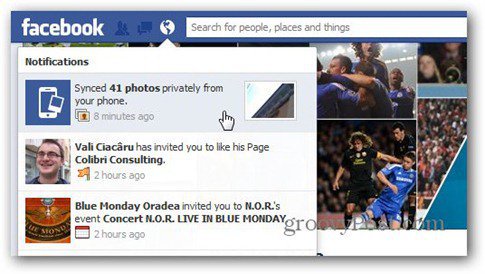
Ako ste propustili obavijest ili želite podijeliti nešto iz mape, idite na Fotografije u svom profilu.
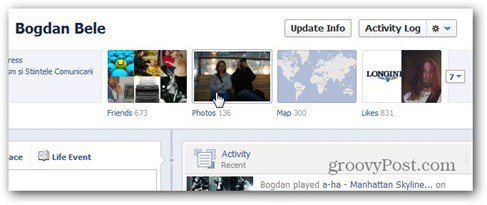
Vidjet ćete novu vezu pod nazivom "Sinkronizirano s telefona"na vrhu. Kliknite ga i tu ste. Ovaj će vam zaslon omogućiti da odaberete fotografije, a zatim kliknete Create Create Post, izbrišete ih ili pošaljete u poruci. Ako kliknete Više, moći ćete stvoriti album ili dodati slike postojećem albumu.
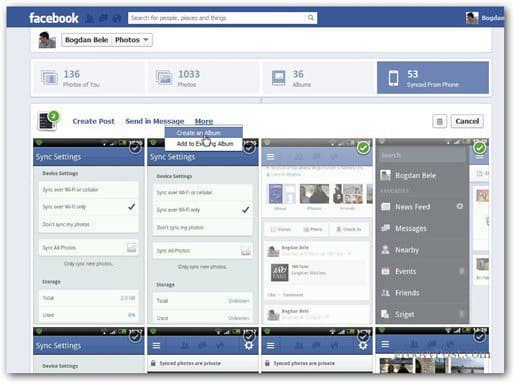
Ovo je užurbano novo svojstvo i drugi je načinda biste spremili svoje fotografije na mreži, čak i ako ih ne podijelite. Kad ovo postavljate na svom pametnom telefonu, obavezno budite svjesni količine fotografija koje se sinkroniziraju. Nakon postavljanja, lako je zaboraviti da se vaše fotografije sinkroniziraju putem vašeg podatkovnog plana.
Ako fotografirate puno slika, a nemateneograničen podatkovni plan, preporučujem da ga postavite za sinkronizaciju samo preko WiFi. Čak i ako imate neograničen plan, možete naići na situaciju da vam se propusnost smanjuje nakon prijenosa velike količine fotografija.




![macOS: Fotografije neće sinkronizirati strujanje fotografija [riješeno]](/images/howto/macos-photos-wont-sync-photo-stream-solved.png)





Ostavite komentar